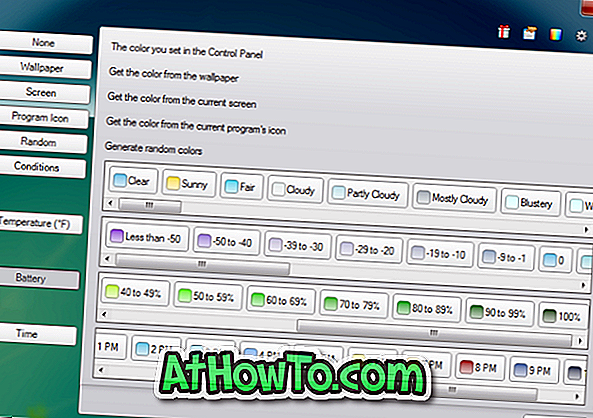У оперативном систему Виндовс 10, Едге је подразумевани Веб прегледач, Гроове Мусиц је подразумевани музички плејер, а Едге је подразумевани ПДФ читач. Ако корисник жели да промени једну од ових подразумеваних апликација, он / она може да пређе на Подешавања> Систем> Подразумеване апликације.
Иако је већина корисника у стању да промени подразумевани веб прегледач, подразумевани ПДФ читач и друге подразумеване апликације у оквиру апликације за подешавања, постоје извештаји да Виндовс 10 не дозвољава да понекад мења подразумеване апликације.
Ако такође не можете да промените подразумевани веб прегледач, не можете да подесите ВЛЦ као подразумевани видео плејер или да не можете да подесите било који други програм или апликацију као подразумевану, можете да користите један од два наведена метода да бисте променили подразумеване апликације или поставили омиљене програм / апликација треће стране као подразумевани програм у оперативном систему Виндовс 10.
Метод 1 од 2
Промените подразумеване апликације помоћу контролне табле
Поред нових подешавања, можете користити класични контролни панел да бисте променили подразумеване апликације као и десктоп програме у оперативном систему Виндовс 10. А најбољи део је да, за разлику од поставки, Виндовс 10 не спречава вас да мењате подразумеване програме када користите Контролна табла.
Корак 1: Отворите контролну таблу тако што ћете откуцати Цонтрол Панел (Контролни панел) у менију Старт или у пољу за претрагу на траци задатака, а затим притиснути тастер Ентер .

Корак 2: Промените приказ контролне табле на Смалл иконе . Кликните на дугме Подразумевани програми да бисте отворили прозор Подразумевани програми.

Корак 3: Кликните на прву везу означену као Сет иоур дефаулт програмс .

Корак 4: У левом окну изаберите свој веб прегледач или било који други програм који желите да поставите као подразумевани програм.
Корак 5: Након што одаберете програм или апликацију, видећете Постављање овог програма као подразумеване опције са десне стране. Кликните на Постави овај програм као подразумевану опцију да бисте га поставили као подразумевану. Једноставно!

Метод 2 од 2
Користи Едитор заданих програма
Ту је диван услужни програм под називом Уређивач заданих програма за једноставно мијењање или постављање заданих програма у суставу Виндовс 10. Једина квака је да не подржава модерне апликације и апликације инсталиране из трговине. Користите овај алат само ако желите да класични десктоп програм поставите као подразумевани.
Корак 1: Посетите ову страницу и преузмите најновију верзију програма Дефаулт Програмс Едитор. Програм је преносив, што значи да можете покренути програм без потребе да га инсталирате. Извуците преузету зип датотеку да бисте добили извршну датотеку Дефаулт Програмс Едитор.
Корак 2: Покрените Едитор заданих програма. Кликните на дугме Подразумевани програми .

Корак 3: Изаберите програм који желите да поставите као подразумевани. Кликните на дугме Даље .

Корак 4: Изаберите која проширења желите да повежете са програмом. Предлажемо да изаберете све.

Корак 5: Кликните на дугме Сачувај подразумеване програме . То је то!